小编教你浏览器无法连接到代理服务器怎样解决
更新日期:2023-10-18 22:25:35
来源:网友投稿
手机扫码继续观看

怎么解决浏览器无法连接到代理服务器的问题?这个问题小编觉得是许多小伙伴也会关心的,因为我们在使用浏览器的时候都会遇到的问题。所以接下来小编就告诉你们怎么解决浏览器无法连接到代理服务器。
小编使用浏览器的时候,一般都是看视频、看小说或者查找资料。但是有的时候在打开浏览器的时候,会出现无法连接到代理服务器的情况。对于这个情况我做了一番研究,并找到了解决方法。那么,下面小编就来跟你们分享这解决方法。
在这里,小编以谷歌浏览器为例哈~
首先,双击打开谷歌浏览器,然后可以看到“无法连接到代理服务器”的页面。
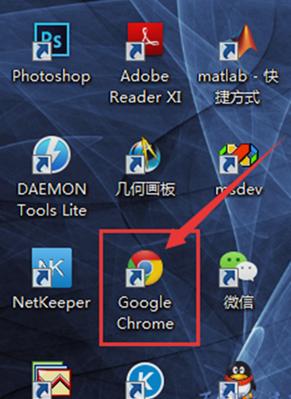
无法连接图-1
然后点页面右上角的“菜单栏”,然后点“设置”。
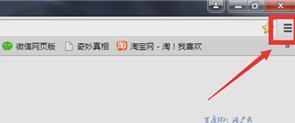
无法连接图-2
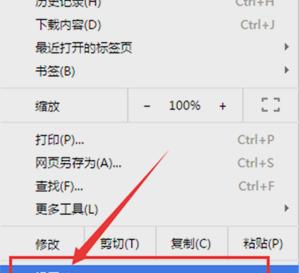
浏览器无法连接图-3
点进去之后,再点“显示高级设置”。
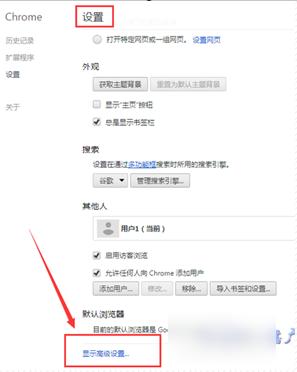
无法连接服务器图-4
点进去之后,再选择“更改代理服务器设置”。
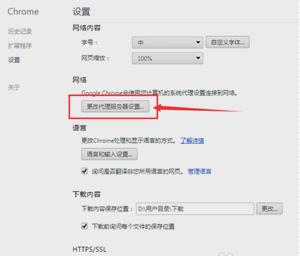
无法连接图-5
进入之后,再找到并点击“设置”。
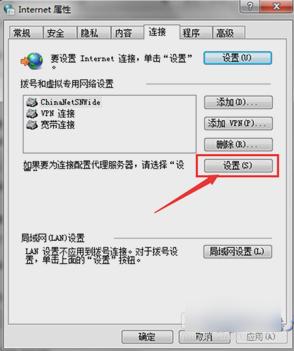
浏览器无法连接图-6
进入之后,再取消勾选“对此连接使用代理服务器(这些设置不会应用到其他链接)(X)”。然后再点确定。
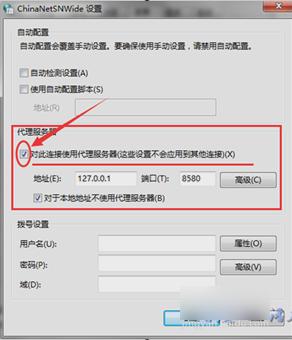
浏览器无法连接图-7
然后如下图所示,再点击下图的“确定”。
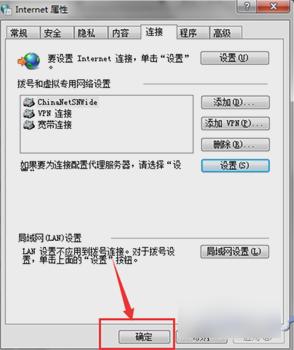
代理服务器图-8
最后重启浏览器就完美的搞定了~~~~
该文章是否有帮助到您?
常见问题
- monterey12.1正式版无法检测更新详情0次
- zui13更新计划详细介绍0次
- 优麒麟u盘安装详细教程0次
- 优麒麟和银河麒麟区别详细介绍0次
- monterey屏幕镜像使用教程0次
- monterey关闭sip教程0次
- 优麒麟操作系统详细评测0次
- monterey支持多设备互动吗详情0次
- 优麒麟中文设置教程0次
- monterey和bigsur区别详细介绍0次
系统下载排行
周
月
其他人正在下载
更多
安卓下载
更多
手机上观看
![]() 扫码手机上观看
扫码手机上观看
下一个:
U盘重装视频












